Top 5 ứng dụng tự chuyển hình ảnh thành văn bản siêu tốc trên iOS.
Đôi khi, bạn muốn biết cách chuyển hình ảnh thành văn bản trên thiết bị thuộc hệ điều hành iOS sao cho vừa nhanh chóng vừa mang lại hiệu quả cao.
Nhưng bạn lại không biết phải làm thế nào, và bạn lại phải gõ từng chữ từng câu trong những bức ảnh đó. Điều này chắc chắn sẽ làm mất rất nhiều thời gian.
Nếu bạn muốn giải quyết bài toán nan giải này thì Thành Trung Mobile là nơi thích hợp để bạn ghi chú lại những mẹo hay chỉ với 4 ứng dụng siêu đơn giản
Chuyển hình ảnh thành văn bản Word chỉ với 5 ứng dụng như sau
Với 5 ứng dụng này, bạn có thể chuyển chữ từ ảnh sang Word, PDF, PowerPoint hoặc các file lưu trữ tùy thích.
Bạn không những tiết kiệm được khối thời gian để hoàn thành các công việc khác mà còn có được những file văn bản chất lượng nhờ vào sử dụng những ứng dụng. Cùng theo dõi nhé!
Cách chuyển hình ảnh thành văn bản Word bằng Office Lens
Office Lens là một ứng dụng cho phép bạn quét và chuyển ảnh thành văn bản, PDF, PowerPoint hoặc Word. Người dùng sẽ sử dụng camera smartphone và chụp hình ảnh mà bạn muốn chuyển sang văn bản hoặc sử dụng hình ảnh có sẵn trên thiết bị.
Sau đó, sử dụng Office Lens để chuyển đổi các chữ từ hình ảnh đó thành 1 đoạn văn bản và lựa chọn định dạng văn bản muốn lưu là Word, PDF, PowerPoint hoặc Microsoft OneNote - một ứng dụng lưu trữ, ghi chú của Microsoft. Đây là ứng dụng được phát triển từ Microsoft nhằm hỗ trợ smartphone quét chữ trên hình ảnh đã chụp.
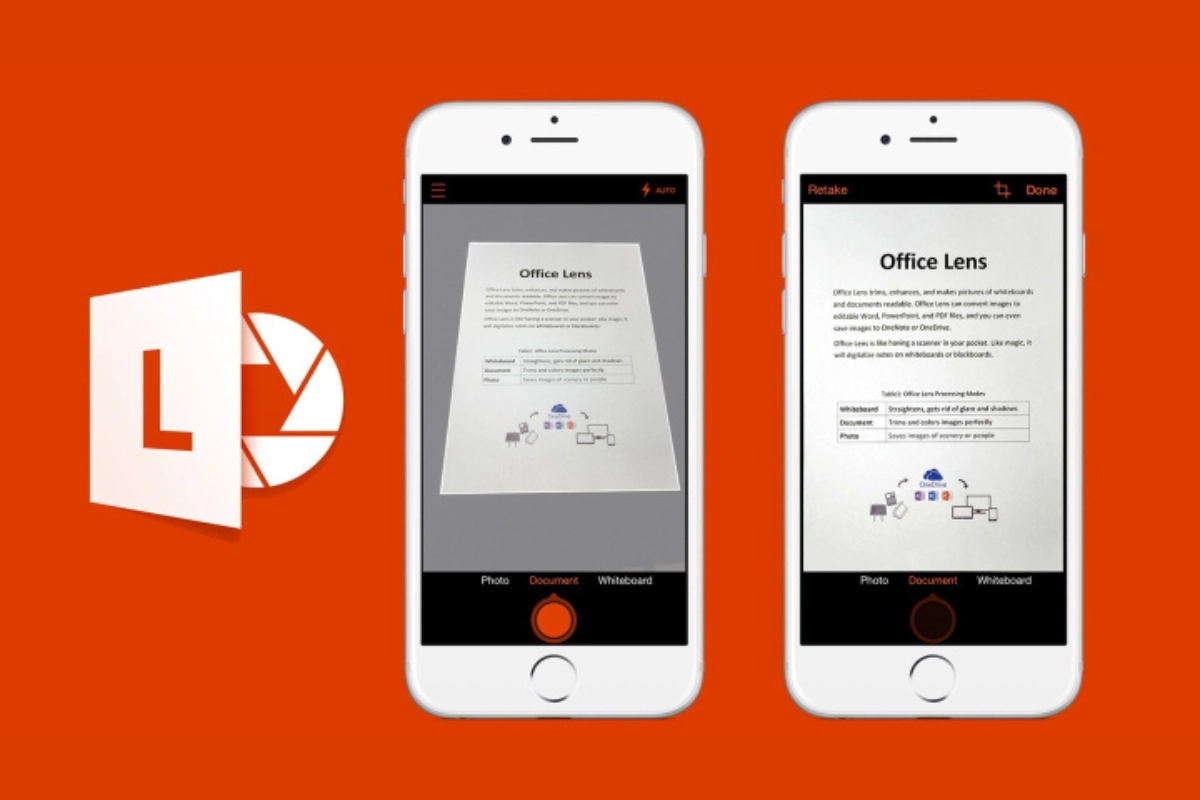
Bạn có thể tải Office Lens tại đây: https://apps.apple.com/us/app/microsoft-lens-pdf-scanner/id975925059
Cách chuyển ảnh sang văn bản Word bằng Google Keep
Đây là ứng dụng được Google tích hợp giữa việc chuyển ảnh thành văn bản và lưu trữ nội dung. Thao tác ứng dụng vô cùng đơn giản.
Đầu tiên bạn mở ứng dụng > Chọn phần “Take a Note” ngay góc trái phía dưới ứng dụng. Sau đó tiến hành nhập tiêu đề và nội dung cần ghi chú lại rồi bấm vào dấu cộng và thêm hình ảnh chứa văn bản cần lấy ra.
Cuối cùng, click vào dấu ba chấm ở góc phải phía trên > Chọn “Grab Image Text”. Những nội dung được lấy từ hình ảnh sẽ được lưu vào phần ghi chú bạn vừa tạo.
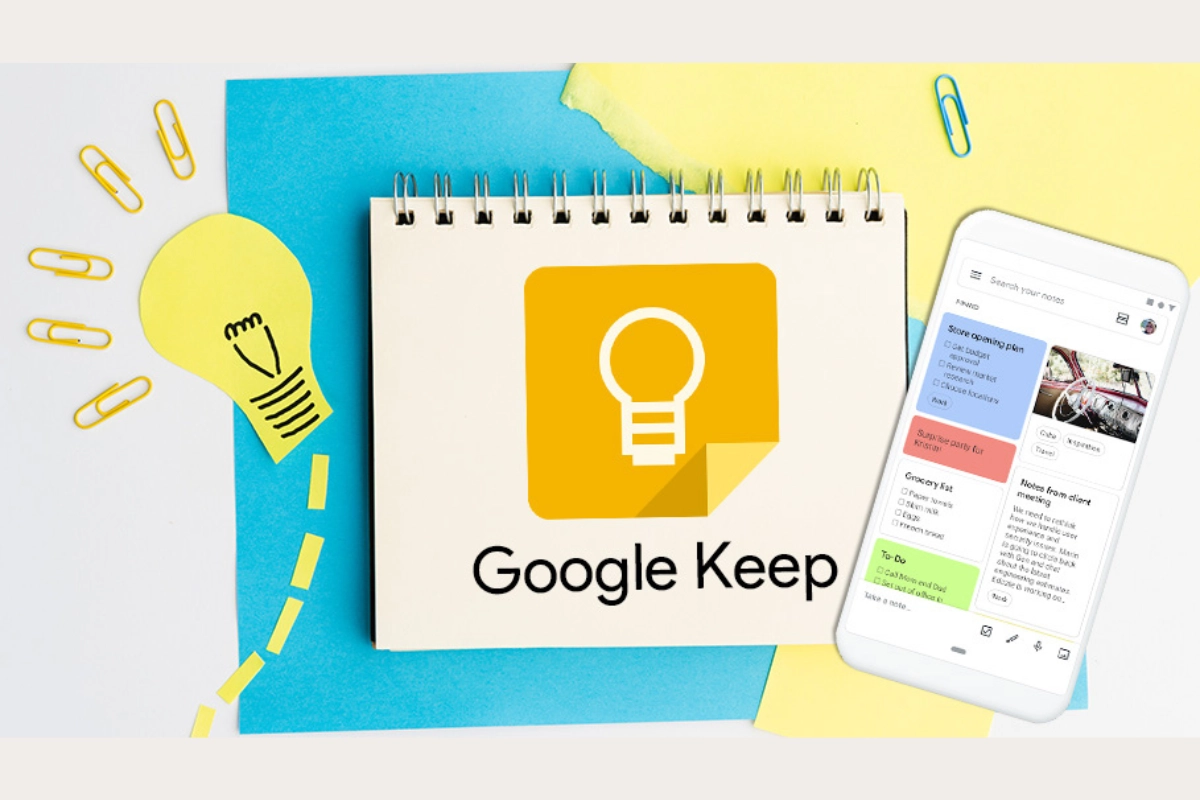
Bạn có thể tải Google Keep tại đây: https://apps.apple.com/us/app/microsoft-lens-pdf-scanner/id975925059
Cách chuyển ảnh sang văn bản Word bằng Text Fairy
Cách chuyển hình ảnh thành văn bản nói đến lần này là dùng ứng dụng Text Fairy. Đây là ứng dụng rất được đông đảo mọi người lựa chọn vì tính tiện lợi mà nó mang lại. Điểm đặc biệt ở ứng dụng này nằm ở chỗ, bạn có thể lấy được văn bản bằng cách copy chữ trong file ảnh vừa chụp và paste lại để lưu trữ.
Những hình ảnh càng rõ nét thì kết quả trả về càng có độ chính xác cao lên đến 100%. Nếu như có từ nào không chắc chắn, ứng dụng sẽ đánh dấu chúng bằng màu đỏ để người dùng dễ dàng kiểm tra.
Ứng dụng có 2 tuỳ chọn chính là chọn ảnh có sẵn chuyển hình ảnh sang văn bản hoặc sử dụng camera chụp ảnh mà bạn cần chuyển đổi.
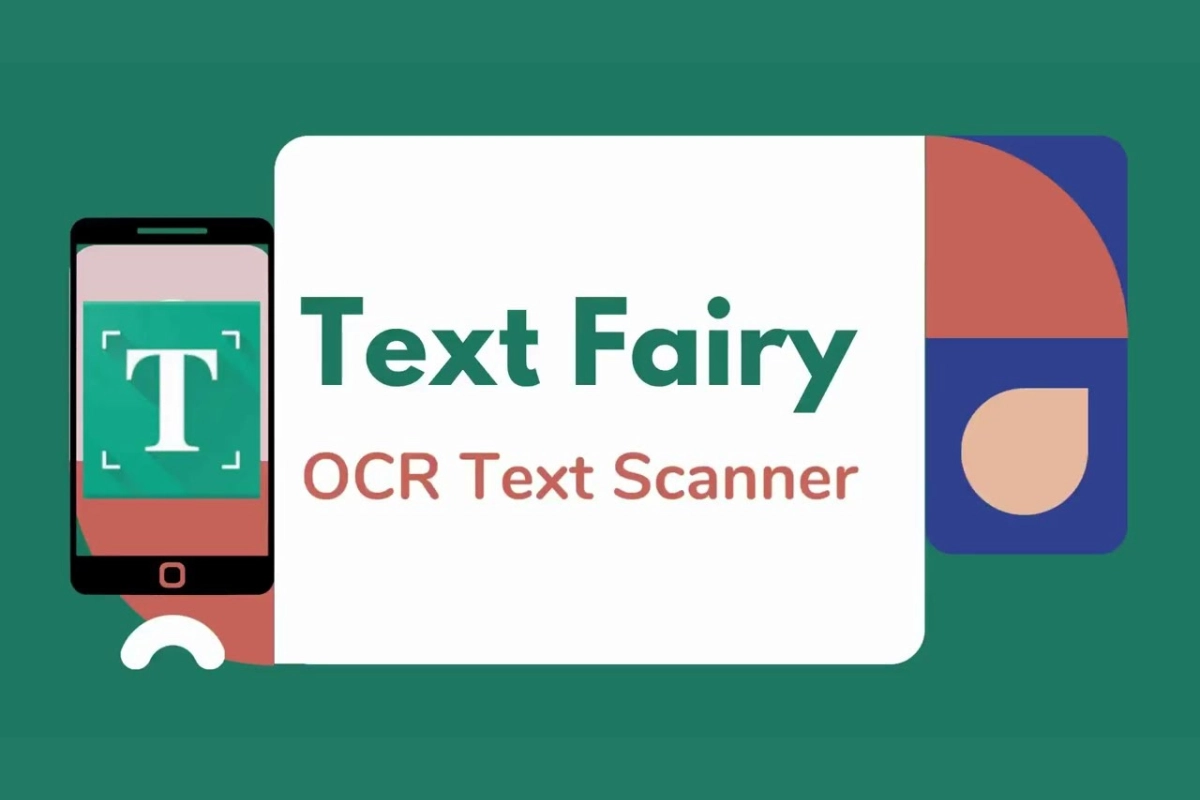
Cách chuyển ảnh sang văn bản Word bằng CamScanner
Ứng dụng cho phép scan ảnh thành văn bản, chuyển văn bản từ hình ảnh sang word hoặc PDF chỉ trong vài giây. Lý do mà người dùng rất thích sử dụng ứng dụng này là do giao diện đơn giản và dễ dàng thao tác. Chỉ cần vài bước là bạn đã có thể có được đoạn văn bản mà mình cần.
Mở ứng dụng CamScanner và nhấn nút + để chọn ảnh có sẵn hoặc chụp một hình ảnh mà bạn muốn quét. Điều chỉnh kích thước và góc của hình, sau đó nhấn nút “Next” để xác nhận. Cuối cùng chọn “To Text” để chuyển hình ảnh sang văn bản. Bạn có thể xem, sao chép, chỉnh sửa, lưu hoặc chia sẻ văn bản đã được quét theo ý muốn của bạn.
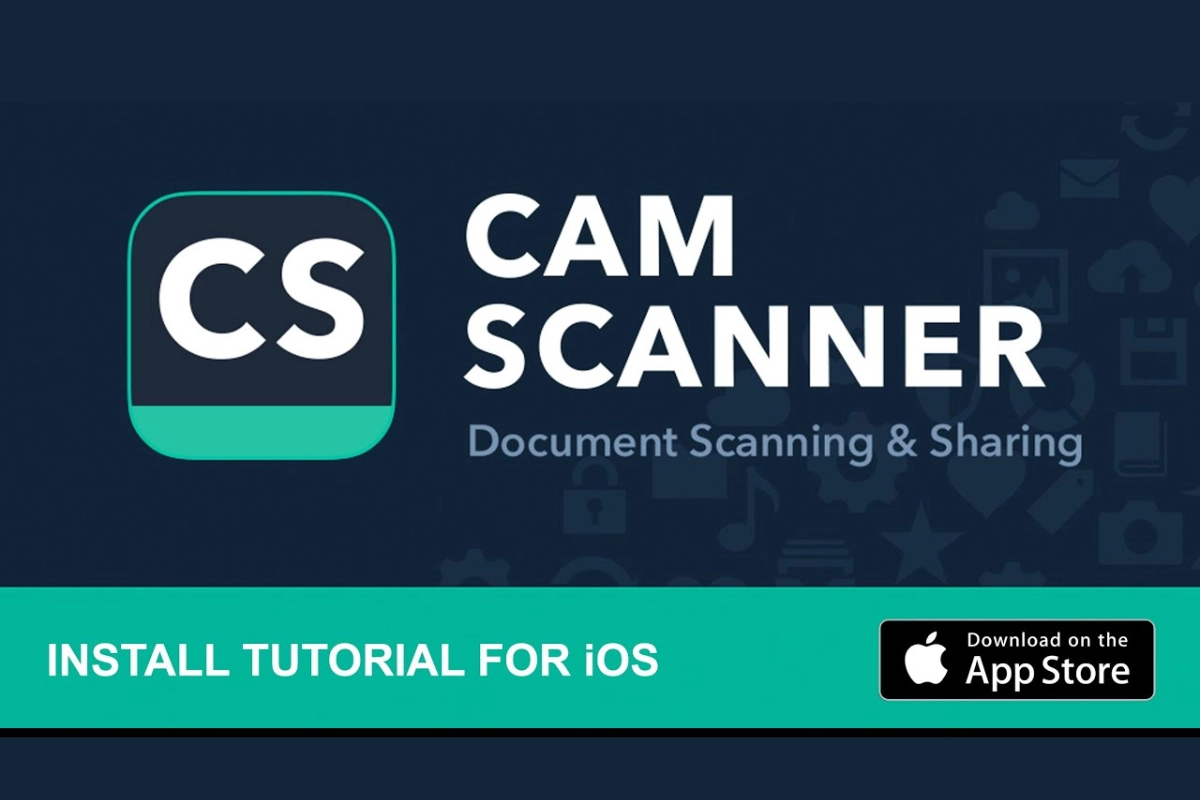
Bạn có thể tải CamScanner tại đây: https://apps.apple.com/vn/app/camscanner-pdf-scanner-app/id388627783?l=vi
Cách chuyển ảnh sang văn bản Word bằng Text Scanner (OCR)
Tương tự như các ứng dụng trên, đầu tiên truy cập ứng dụng Text, bạn có thể sử dụng ảnh có sẵn hoặc chụp hình ảnh mới để chuyển sang văn bản. Sau đó chọn “Done” sau khi đã kiểm tra ảnh > click ảnh bạn vừa tải lên rồi chọn “Text” để chuyển ảnh sang văn bản.
Rất nhanh chóng và đơn giản đúng không nào, vì vậy mà Text Scanner rất được mọi người yêu thích và sử dụng rộng rãi vì tính tiện lợi của nó.
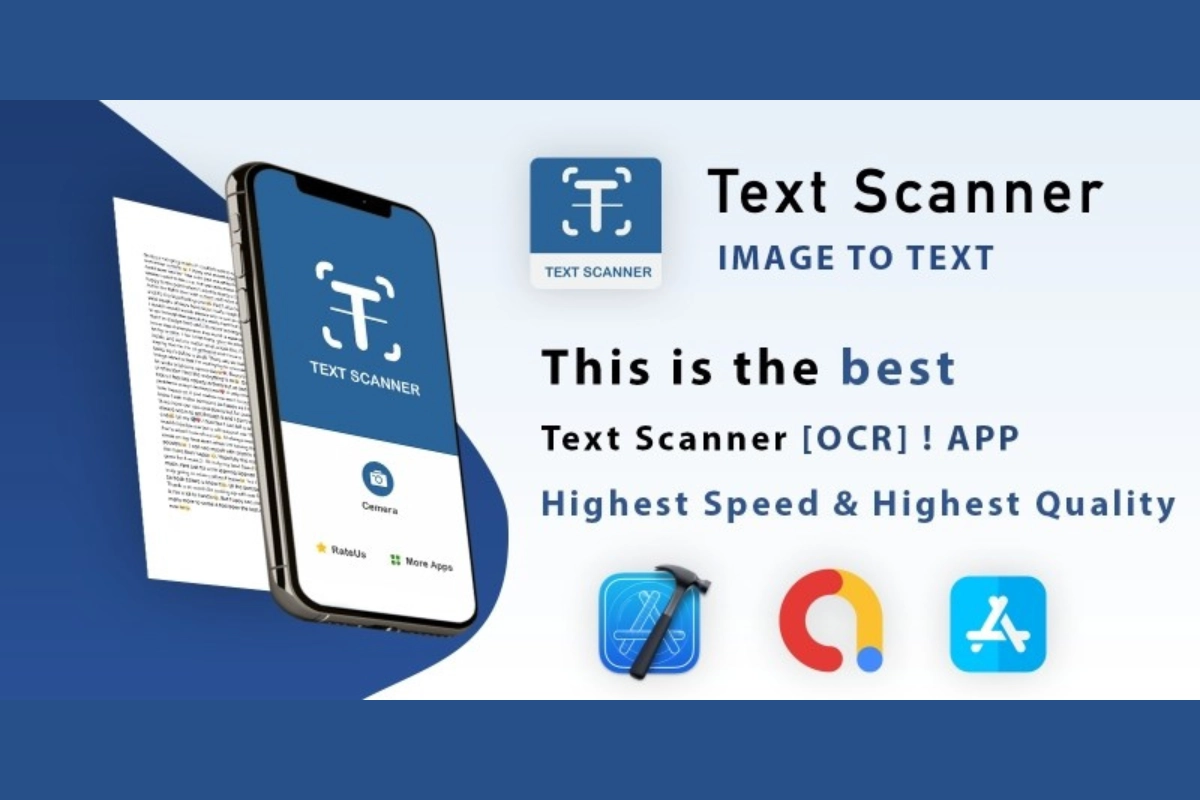
Bạn có thể tải Text Scanner tại đây: https://apps.apple.com/us/app/text-scan-image-to-text-ocr/id1225032527
Câu hỏi liên quan đến cùng chủ đề
- Cách chuyển hình ảnh sang văn bản là gì?
Cách chuyển ảnh thành văn bản là sử dụng một công cụ hoặc ứng dụng có khả năng nhận dạng ký tự quang học (OCR) để quét và chuyển đổi nội dung của hình ảnh sang định dạng văn bản có thể chỉnh sửa.
- Tại sao cần chuyển hình ảnh sang văn bản?
Có nhiều lý do để cần chuyển ảnh thành văn bản, ví dụ như để sao chép, dịch, chỉnh sửa, lưu trữ hoặc chia sẻ nội dung của hình ảnh. Việc chuyển ảnh thành văn bản cũng giúp tiết kiệm thời gian và công sức so với việc nhập liệu thủ công.
Những ứng dụng chuyển hình ảnh sang văn bản không chỉ dễ thao tác mà còn giúp bạn tiết kiệm được nhiều thời gian. Đó là những mẹo hay mà bạn nên biết và áp dụng khi cần chuyển hình ảnh thành văn bản.











